
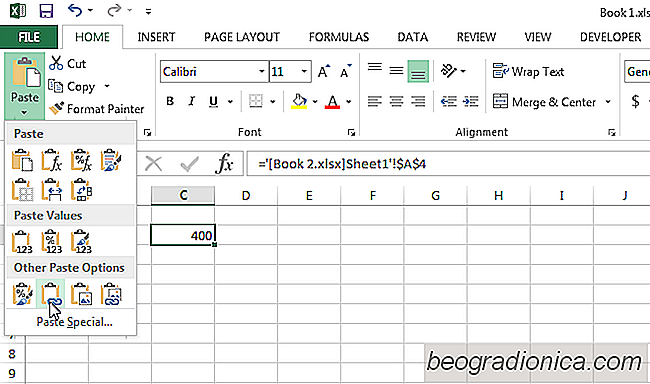
Łączenie dwóch arkuszy programu Excel, aby można było odczytać wartość z drugiej, jest znacznie łatwiejsze niż się wydaje, a funkcja ta jest potrzebna wielu osobom. Nikt nie ma tylko jednego pliku Excel i podczas gdy łatwo jest dodać dane z pliku do drugiego, nadążanie za zmianami, tak aby były odzwierciedlane we wszystkich plikach, jest czasochłonne i podatne na błędy. Poniższy mały samouczek pomaga ci połączyć komórkę z jednego pliku Excel do komórki w innym pliku Excel, tak, że sam się aktualizuje.
Najpierw będziesz musiał otworzyć oba pliki. Określ, które komórki chcesz połączyć. Ze względu na ten samouczek zakładamy, że masz dwa pliki o nazwach A i B. Arkusze są tutaj nieistotne. Chcesz odwołać się do komórki A4 w pliku B, aby komórka C2 odzwierciedlała jej wartość.
Przejdź do pliku A, wybierz komórkę A4 i skopiuj ją. Następnie otwórz plik B i wybierz komórkę C2. Na wstążce Strona główna kliknij strzałkę u dołu przycisku Wklej, a zobaczysz strzałkę rozwijaną. Kliknij go i wybierz opcję "Wklej link" w sekcji "Inne opcje wklejania".
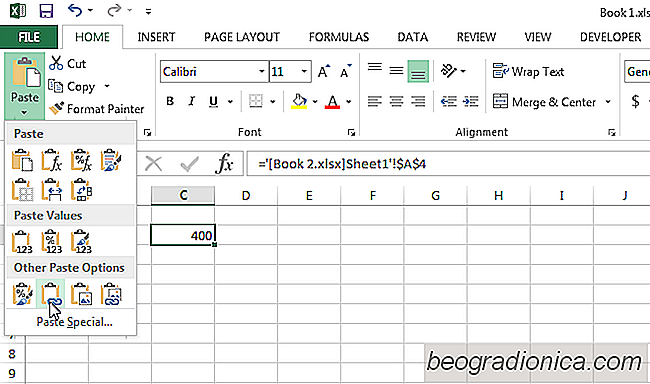
Za każdym razem, gdy zmienisz wartość w pliku źródłowym, tj. W pliku A, zostanie ona automatycznie zaktualizowana w pliku B po jej uruchomieniu. Link będzie działać tak długo, jak długo lokalizacja pliku pozostanie niezmieniona. Pliki nie muszą znajdować się w tym samym folderze.

Jak oznaczyć dokument jako ostateczny w MS Word
Pakiet biurowy MS Office nie ma tej samej funkcji współpracy na żywo, co pakiet Office 365 robi. Mimo to nadal pozwala wielu osobom pracować nad jednym dokumentem. Po prostu nie ma współpracy na żywo. Zamiast tego masz dokumenty główne, które możesz utworzyć, aby kontrolować inne mniejsze części dużego dokumentu.

Jak zablokować prezentację PowerPoint przed edycją
Jeśli chcesz wysłać komuś wiadomość e-mail z prezentacją PowerPoint, istnieje szansa, że mogą edytować to. To nie jest dokładnie problem. Kopia oryginalnej prezentacji jest nadal bezpieczna w e-mailu, a mimo to masz kopię zapasową. Problem pojawia się tylko wtedy, gdy jest szansa, że ktoś może przypadkowo lub złośliwie edytować kopię prezentacji, której planujesz użyć.